在使用电脑的过程中,我们常常会遇到电脑没有声音的情况。这不仅影响到我们正常的使用体验,有时还会给我们的工作和娱乐带来很大的困扰。本文将为大家介绍一些常见的电脑无声问题的解决方法,希望能够帮助大家轻松解决这一问题。
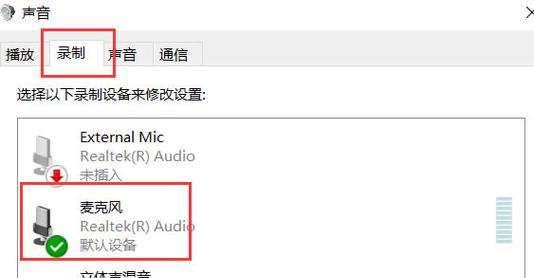
确认音量设置是否正确
检查音频线是否连接稳定
更新或重新安装声卡驱动程序
检查音频设备是否被禁用
检查系统音频服务是否启动
解决电脑音频与视频不同步的问题
检查音箱或耳机是否工作正常
修复操作系统中的故障
检查硬件设备是否有损坏
尝试使用其他音频设备
清理电脑内部灰尘和杂质
卸载不兼容的软件
查找并关闭可能造成无声的程序
重置电脑的声音设置
寻求专业人士的帮助和支持
确认音量设置是否正确:点击电脑右下角的音量图标,检查音量是否被设置为静音或者非常低的水平。
检查音频线是否连接稳定:如果你使用外接音箱或者耳机,检查音频线是否连接紧固,并且没有松动或断裂。
更新或重新安装声卡驱动程序:打开设备管理器,找到声音、视频和游戏控制器选项,右键点击你的声卡,选择更新驱动程序或卸载后重新安装驱动程序。
检查音频设备是否被禁用:打开控制面板,选择声音选项,确保你的音频设备没有被禁用。
检查系统音频服务是否启动:按下Win+R键,输入services.msc,找到WindowsAudio服务,确保该服务的状态为正在运行。
解决电脑音频与视频不同步的问题:在播放视频或音频时出现不同步的问题,可以尝试更新播放器或者调整播放器的设置。
检查音箱或耳机是否工作正常:将你的音箱或耳机连接到其他设备上,检查是否正常工作,如果有问题,可能需要更换音箱或耳机。
修复操作系统中的故障:运行系统自带的故障排除工具,尝试修复可能导致无声的操作系统问题。
检查硬件设备是否有损坏:如果以上方法都没有解决问题,可能是硬件设备出现故障,需要联系售后或专业维修人员进行检修。
尝试使用其他音频设备:如果你有其他的音频设备,可以尝试连接并测试是否能正常发声。
清理电脑内部灰尘和杂质:长时间使用电脑会导致内部积累灰尘和杂质,可能影响声音输出。可以使用吹气罐或软毛刷清理电脑内部。
卸载不兼容的软件:某些软件可能与声卡驱动程序不兼容,导致无声。可以尝试卸载最近安装的软件并重新启动电脑。
查找并关闭可能造成无声的程序:一些程序可能会占用声音设备,导致其他应用无法正常发声。在任务管理器中结束这些程序的进程。
重置电脑的声音设置:打开控制面板,选择声音选项,点击还原默认设置,然后点击应用。
寻求专业人士的帮助和支持:如果你尝试了以上所有方法仍然无法解决问题,建议寻求专业人士的帮助和支持。
电脑没有声音是一个常见且烦人的问题,但是通过检查和调整音量设置、更新驱动程序、检查硬件等方法,我们通常可以解决这个问题。如果问题依然存在,那么可能需要专业人士的帮助来排除更深层次的故障。希望本文提供的解决方法能够帮助大家顺利解决电脑无声问题,让我们的电脑恢复声音生机。
电脑无声音问题的解决方法
近年来,电脑已经成为我们生活中必不可少的一部分。然而,有时我们可能会遇到电脑没有声音的问题,这给我们的使用带来了很大的困扰。本文将为大家详细介绍解决电脑无声音问题的有效办法及技巧,帮助大家快速解决这一问题。
一、检查音量设置是否正确
二、确保音频设备驱动程序正常
三、重新安装音频设备驱动程序
四、检查音频线缆是否连接正确
五、检查耳机或扬声器是否正常工作
六、重启电脑
七、检查声卡是否损坏
八、检查操作系统是否有更新
九、运行音频故障排除工具
十、检查应用程序设置
十一、查看任务栏音量图标设置
十二、关闭静音模式
十三、清理电脑内部灰尘
十四、升级操作系统
十五、咨询专业技术人员
1.检查音量设置是否正确
在Windows操作系统中,点击任务栏右下角的音量图标,确保音量调节器没有静音或者音量被调低。
2.确保音频设备驱动程序正常
打开设备管理器,展开“声音、视频和游戏控制器”选项,查看是否有黄色的感叹号或问号,如果有,则说明音频设备驱动程序出现问题。
3.重新安装音频设备驱动程序
右键点击问题驱动程序,选择“卸载设备”,然后重新启动电脑,系统将会自动重新安装驱动程序。
4.检查音频线缆是否连接正确
确保扬声器或耳机的插头正确连接到电脑的音频接口,如果插头松动或者没有插紧,也会导致无声音问题。
5.检查耳机或扬声器是否正常工作
将耳机或扬声器连接到其他设备上,如手机或其他电脑,确认它们是否正常工作。如果在其他设备上也无声音,则说明耳机或扬声器本身存在问题。
6.重启电脑
有时候,电脑出现无声音问题可能是暂时性的故障,通过重启电脑可以尝试解决。
7.检查声卡是否损坏
如果以上方法都无法解决问题,可以考虑声卡是否损坏,需要联系专业维修人员进行检修或更换。
8.检查操作系统是否有更新
某些操作系统的更新可能会对音频设置产生影响,确保系统是最新版本,并安装所有推荐的更新。
9.运行音频故障排除工具
在Windows操作系统中,可以使用内置的音频故障排除工具来自动识别和修复音频问题。
10.检查应用程序设置
在某些应用程序中,可能会有独立的音频设置选项。确保这些选项没有将音量调低或静音。
11.查看任务栏音量图标设置
右键点击任务栏上的音量图标,选择“打开音量混合器”,确保各个应用程序的音量设置没有问题。
12.关闭静音模式
有些电脑键盘上有一个静音按钮,确保它没有被意外按下。
13.清理电脑内部灰尘
长时间使用电脑可能会导致内部灰尘的积累,清理灰尘有助于提高电脑的整体性能,包括音频输出。
14.升级操作系统
如果你的电脑仍在使用较旧版本的操作系统,考虑升级到最新版本,以获得更好的兼容性和稳定性。
15.咨询专业技术人员
如果以上方法仍然无法解决问题,建议咨询专业技术人员,他们可以提供针对个人电脑情况的定制化解决方案。
电脑无声音问题可能由多种原因引起,从简单的音量设置错误到硬件故障。通过本文提供的15个解决方法,您可以逐一排除可能的问题,并找到解决方案。如果问题仍然存在,建议咨询专业技术人员进行进一步的故障排除。
标签: #解决方法









